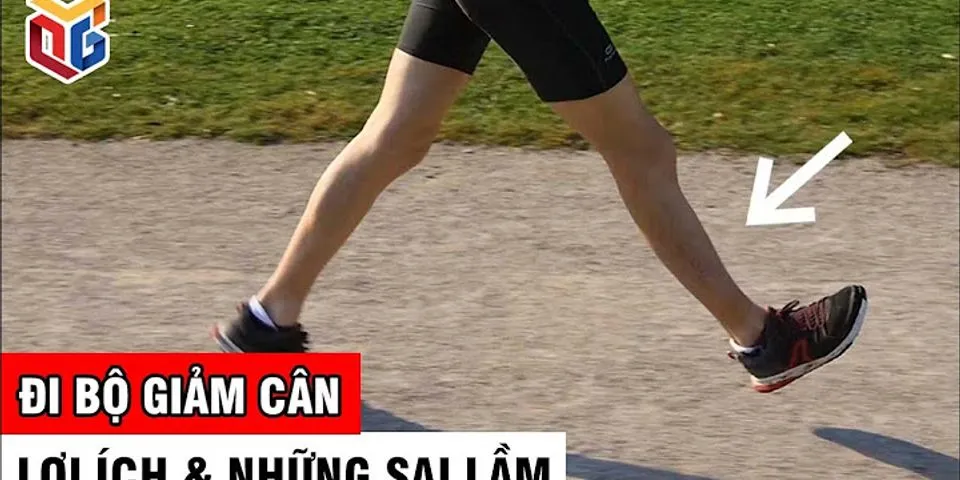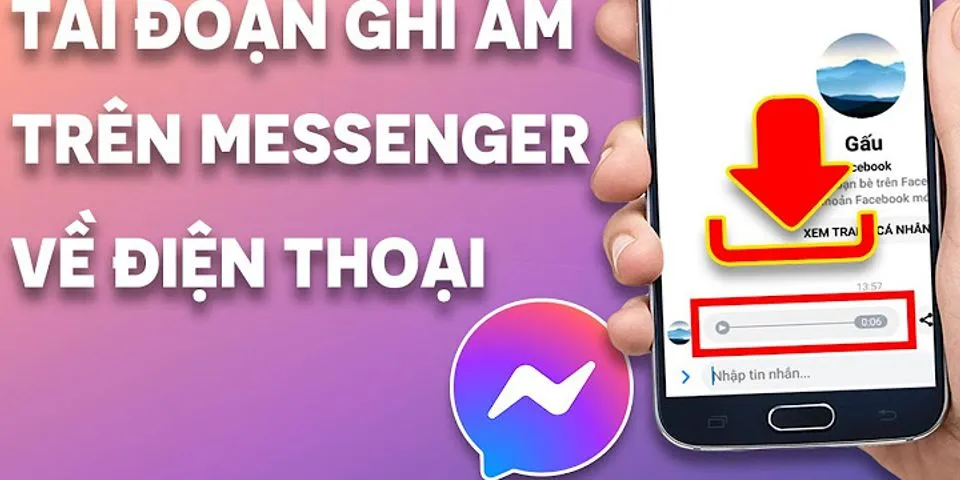Cách đổi tên nhanh 1 sheet, nhiều sheet trong Excel cực đơn giản
Hạnh Minh Nguyễn
21/10
Bạn cần phải đổi tên sheet để có thể dễ dàng tìm kiếm và nhận biết được các bảng dữ liệu trong Excel nhưng không biết thực hiện thế nào? Đừng lo, bài viết sẽ mang đến cho bạn hướng dẫn chi tiết về cách đổi tên nhanh một sheet, nhiều sheet trong Excel ngay trên máy tính, laptop cực đơn giản. Hãy cùng xem nhé!Lợi ích thực hiện hướng dẫn: Mặc định tên các sheet trong Excel được tạo tự động có tên là Sheet 1, Sheet 2,... Và bạn muốn đặt lại tên sheet để giúp phân loại công việc dễ dàng hơn. Show
Bài viết được thực hiện trên Microsoft 365, các phiên bản Excel 2007, 2010, 2013, 2016 có thể thực hiện tương tự. 1. Cách đổi tên từng sheet trong ExcelNhấn đúp vào tab trang tính và nhập tên mớiBước 1: Nhấn đúp chuột vào tab Sheet mà bạn muốn đổi tên > Sheet sẽ hiện ở chế độ chỉnh sửa.  Bước 2: Nhập tên sheet mới mà bạn muốn > Nhấn phím Enter để kết thúc.  Lưu ý: Bạn cũng có thể nhấp vào bất kỳ trong trang tính để kết thúc quá trình đổi tên. Xem thêm bài viết: Cách chọn vùng dữ liệu trong Excel cực đơn giản Nhấn chuột phải vào tab trang tính, bấm Đổi tênBước 1: Bạn nhấn chuột phải vào tab Sheet > Nhấn chọn Rename (Đổi tên).  Bước 2: Nhập tên mới > Nhấn Enter để kết thúc.  Sử dụng phím tắt Alt+H, nhấn phím O và nhấn phím RBên cạnh các cách đổi tên trên, bạn cũng có thể đổi tên sheet trong Excel bằng cách sử dụng tổ hợp phím tắt Alt + H > Nhấn phím O > Nhấn phím R.  Có thể bạn quan tâm một số bàn phím chính hãng đang kinh doanh tại Thế Giới Di Động. Sử dụng Format trên thanh công cụBước 1: Tại tab Home, nhấn chọn Format > Chọn Rename Sheet (Đổi tên trang tính).  Bước 2: Nhập tên mới > Nhấn Enter để kết thúc.  2. Cách đổi tên 1 lần nhiều sheet trong ExcelLưu ý: Cách đổi tên này sẽ đổi tên tất cả các sheet, bao gồm các sheet đang hiển thị và các sheet ẩn. Bước 1: Nhấn chuột phải vào bất kỳ tab Sheet của bạn > Nhấn chọn View Code.  Bước 2: Nhấn chọn View trong cửa sổ Visual Basic Editor > Chọn Immediate Window.  Bước 3: Sao chép mã VBA: For Each sh In Worksheets: sh.Name = "2021 - " & sh.Name: Next sh > Dán mã vào cửa sổ Immediate. Trong đó 2021 - chính là tiền tố thêm vào sheet và bạn có thể thay đổi nội dung theo ý muốn của bạn.  Bước 4: Đặt con trỏ chuột ở cuối dòng > Nhấn phím Enter để kết thúc > Hiển thị kết quả.  3. Một số lưu ý khi đổi tên sheet trong ExcelMột số lưu ý khi đổi tên sheet trong Excel dành cho bạn: - Tên của sheet không được để trống. - Tên sheet có thể dài tối đa 31 ký tự. - Không thể có hai sheet cùng tên.  - Tên sheet không thể chứa bất kỳ ký tự sau đây: / \ ? * : [ ]. Ví dụ: 18/10/2021 sẽ không là tên hợp lệ của trang tính nhưng 18 - 10 - 2021 thì lại là một cái tên hợp lệ. - Tên sheet không thể bắt đầu và kết thúc bằng dấu nháy đơn (). Tuy nhiên, dấu nháy đơn có thể sử dụng ở giữa hoặc ở đâu đó trong tên sheet. - Không được đặt tên sheet là Lịch sử vì đây là một tên riêng mà Excel sử dụng nội bộ. Một số mẫu laptop hỗ trợ bạn tốt hơn với khối công việc văn phòng:
Xem thêm:
Mong rằng bài viết sẽ giúp bạn dễ dàng đổi được tên cho một hay nhiều sheet trong Excel. Cảm ơn đã theo dõi! 610 lượt xem
|